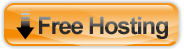Salam hangat semuanya,
Pada kesempatan kali ini saya akan memaparkan dan menjelaskan cara pembuatan dan pemasangan kabel UTP dengan urutan straight dan cross
Berikut adalah alat-alat yang diperlukan
- Crimping tool

Alat di atas digunakan untuk memotong, dan memasangkan kabel UTP pada RJ-45 connector
-
RJ-45 connector

Alat ini adalah konektor untuk sambungan koneksi LAN dan disebut dengan RJ-45
-
Kabel UTP

-
UTP Tester

Alat di atas digunakan untuk mengetes apakah kabel yang sudah kita set baik secara cross maupun straight sudah benar atau tidak, terdapat 9 indicator lampu yang menandakan pemasangan sudah benar
-
Straight dan Cross UTP
Mengacu pada standard EIA/TIA-568B maka urutan pemasangan kabel UTP Straight
Seperti gambar. Untuk kabel straight(standard) dua ujung kabel memiliki urutan yang
Sama. Biasanya kabel dengan urutan pemasangan straight ini digunakan untuk koneksi antara PC to Hub/Switch

Untuk pengurutan kabel cross cukup dengan menukarkan urutan kabel no.1 ke no.3 dan no.2 ke no.6 pada urutan straight, biasanya urutan in digunakan dari PC to PC

untuk pembuatannya ikuti langkah2 berikut
-
Buka pelindung kabel UTP hingga kita lihat 8 kabel-kabel kecil seperti d bawah ini

-
Susun urutan kabel-kabel itu sesuai dengan kebutuhan dan rapihkan

-
Setelah kabel di susun dan di rapihkan, kemudian masukan pada RJ-45 Connector dan gunakan Crimping tool untuk memasangkannya


-
Buatlah pada ujung yang sama dan ikuti langkah-langkah awal tadi, setelah proses di atas maka penyusunan dan pemasangan RJ-45 pun jadi (dalam hal ini urutan straight) namun setelah selesai pemasangan jangan lupa untuk mengecek apakah pemasangan kita sudah benar atau tidak dengan menggunakan UTP tester


Sambungkan ujung-ujung kabel utp kedalam port yang sudah tersedia dalam UTP tester, kemudian nyalakan dan lihat lampu indikatornya, untuk susunan kabel straight, indikator yang menyala haruslah berurutan dan sama
Selamat mencoba
Semoga bermanfaat